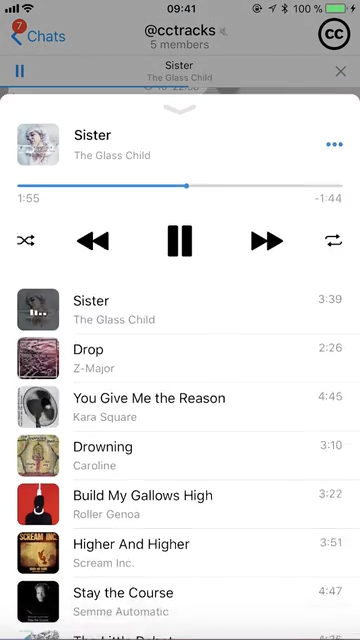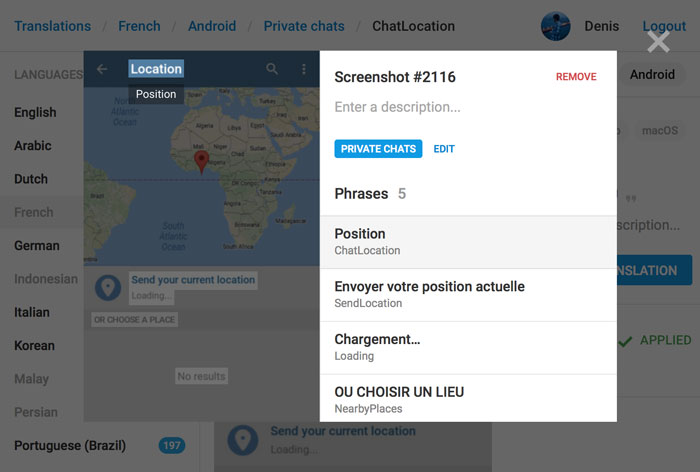如果在Telegram退出登录后无法收到验证码,首先确保网络连接正常,并检查设备时区设置是否正确。尝试使用备用登录方式或通过已登录设备获取验证码。如果问题仍然存在,可以尝试重新安装应用或清除应用缓存和数据。如果以上方法仍无法解决问题,请联系Telegram客服支持获取进一步帮助。
检查网络连接
确保设备连接到互联网
- 检查Wi-Fi或移动数据
- 确保你的设备已连接到有效的Wi-Fi网络或启用了移动数据。如果使用Wi-Fi,请确保路由器正常工作,并且你的设备可以连接到互联网。尝试访问其他网站或应用,以确认网络连接是否正常。
- 重启网络设备
- 如果网络连接不稳定或无法连接,尝试重启路由器或调制解调器。断开电源,等待几秒钟,然后重新连接电源。这可以解决许多常见的网络连接问题。
- 检查飞行模式
- 确保设备未开启飞行模式。飞行模式会禁用所有无线通信,包括Wi-Fi和移动数据。通过设备的设置或快捷开关关闭飞行模式,重新启用网络连接。
尝试切换网络
- 切换到不同的Wi-Fi网络
- 如果当前的Wi-Fi网络不稳定,尝试连接到其他可用的Wi-Fi网络。例如,尝试连接到家中、办公室或公共场所的其他Wi-Fi网络,以确定问题是否出在当前网络上。
- 使用移动数据
- 如果Wi-Fi连接问题无法解决,尝试切换到移动数据连接。确保你的设备有足够的移动数据流量,并启用移动数据功能。切换到移动数据可以帮助你确认问题是否与Wi-Fi网络相关。
- 重置网络设置
- 在某些情况下,重置设备的网络设置可以解决连接问题。进入设备的设置菜单,找到“重置”或“恢复出厂设置”选项,选择“重置网络设置”。注意,此操作会清除所有已保存的Wi-Fi网络和蓝牙连接,需要重新配置。
- 使用VPN
- 有时网络连接问题可能与地理位置或网络限制有关。尝试使用VPN(虚拟私人网络)来改变你的虚拟位置,并绕过网络限制。选择一个信誉良好的VPN服务,确保安全和隐私。
检查电话号码
确认输入的电话号码正确
- 仔细检查电话号码
- 确保你输入的电话号码没有错误,包括国家代码、区号和手机号码本身。一个错误的数字或字符都可能导致无法接收验证码。
- 国家代码和格式
- 输入电话号码时,请确保使用正确的国际格式,包括国家代码。例如,如果你在中国,请确保电话号码以+86开头,后跟你的手机号码。确保不要遗漏任何数字。
- 避免空格和特殊字符
- 输入电话号码时,不要使用空格、破折号或其他特殊字符。输入时应该是连续的数字。例如,+8613712345678,而不是+86 137-1234-5678。
确认使用的是注册的电话号码
- 检查账户注册信息
- 确认你使用的电话号码是最初在Telegram上注册的电话号码。如果你最近更换了电话号码,可能需要更新账户信息或使用原始注册号码接收验证码。
- 登录已注册的号码
- 确保你正在尝试登录的电话号码是与你的Telegram账户关联的号码。如果使用了不同的电话号码,你将无法接收验证码并完成登录。
- 更换电话号码
- 如果你确实更换了电话号码,确保在Telegram设置中更新你的电话号码信息。这通常需要使用旧号码登录并验证,然后输入新号码以完成更换。
- 查看电话号码历史记录
- 有些用户可能忘记了最初注册的电话号码。检查旧的短信记录或与朋友确认你在Telegram上使用的电话号码,以确保输入正确的号码。
检查短信拦截
检查短信垃圾箱
- 查看短信垃圾箱
- 许多手机和短信应用都有自动分类功能,会将某些消息归类为垃圾短信。如果你没有在收件箱中看到验证码,请检查短信垃圾箱或过滤文件夹,看看验证码是否被误分类为垃圾短信。
- 解除垃圾短信标记
- 如果发现验证码被标记为垃圾短信,手动将其移回主收件箱,并解除垃圾短信标记。这样可以确保以后接收的验证码不会再次被错误分类。
- 更新短信过滤规则
- 检查短信应用的设置,更新或调整过滤规则,确保合法的验证码消息不会被误分类为垃圾短信。你可以添加Telegram的发件人号码到白名单或信任列表,以避免未来的过滤问题。
确认未启用短信拦截功能
- 检查手机设置
- 有些手机内置了短信拦截功能,默认会阻止来自未知或未经验证的号码的消息。进入手机设置,找到与短信拦截相关的选项,确保此功能未启用或将Telegram的号码添加到白名单。
- 检查第三方安全软件
- 如果你安装了第三方安全软件或防病毒应用,这些应用可能有短信拦截功能。打开相关应用,检查其设置,并确保Telegram的验证码消息未被拦截。必要时,禁用短信拦截功能或添加例外规则。
- 关闭短信拦截功能
- 为了确保不会错过重要的验证码消息,建议暂时关闭短信拦截功能。进入手机的安全设置或短信应用设置,找到短信拦截选项并将其关闭,特别是在你等待接收验证码时。
- 重新启用拦截功能
- 在成功接收到验证码并完成登录后,可以重新启用短信拦截功能,以防止其他不必要的垃圾短信。但请确保Telegram的发件人号码仍在白名单中,以免未来再次遇到同样的问题。
确认设备设置
检查设备时区设置
- 调整设备时区
- 进入设备的设置菜单,找到日期和时间设置,确保时区设置正确。如果设备的时区设置不正确,可能导致验证码消息的发送和接收时间不匹配,造成接收验证码的延迟或失败。
- 自动获取时间和时区
- 在设备设置中,建议启用自动获取时间和时区的选项。这样可以确保设备始终与网络同步,自动校准时间和时区,减少因时区不匹配而导致的问题。
更新操作系统和应用
- 检查更新
- 进入设备的系统设置,找到关于设备或软件更新的选项,检查是否有可用的系统更新。及时更新操作系统可以修复已知的BUG和安全漏洞,提高设备的稳定性和安全性。
- 更新应用程序
- 打开应用商店(如Google Play商店或苹果应用商店),检查是否有Telegram应用的更新可用。更新应用程序可以修复已知的问题,包括验证码消息发送和接收方面的问题。
- 自动更新设置
- 建议启用自动更新应用程序的选项,以确保你的应用程序始终保持最新状态。这样可以及时获取到应用程序的新功能和修复,减少因版本过时而导致的问题。
使用应用内帮助
通过应用内选项获取帮助
- 查看帮助文档
- 打开Telegram官网应用,进入设置菜单,通常在右上角或左上角有一个菜单按钮。在设置菜单中,寻找帮助、支持或常见问题等选项。在这些选项中,你可以找到Telegram提供的官方帮助文档,其中包含了各种常见问题的解决方法和使用指南。
- 搜索功能
- 在应用内的帮助文档中,通常有搜索功能可供使用。输入关键词或问题描述,系统会自动筛选相关的帮助内容,帮助你快速找到解决方案。
- 查看教程和指南
- Telegram应用可能会提供一些使用教程和指南,帮助用户了解如何使用各种功能和特性。浏览这些教程和指南可以更深入地了解应用程序的各个方面,并解决常见问题。
联系Telegram客服支持
- 在线客服聊天
- 在Telegram应用中,有时会提供在线客服聊天选项,允许用户直接与Telegram客服人员交流并获得帮助。这通常在设置菜单中的“支持”或“联系我们”选项中提供。
- 反馈和报告问题
- Telegram应用中通常会有反馈和报告问题的选项,允许用户向开发团队提交反馈和报告遇到的问题。这些反馈可以帮助开发团队改进应用程序,并且有时也会收到客服人员的回复和解决方案。
- 社区支持渠道
- Telegram可能有一些官方的社区支持渠道,如官方社交媒体账号或论坛。用户可以在这些渠道上发布问题或寻求帮助,并与其他用户或官方代表交流。
尝试其他登录方式
使用备用登录方法
- 尝试使用其他登录选项
- Telegram通常提供多种登录方式,包括手机号码登录、邮箱登录等。如果你在尝试手机号码登录时无法收到验证码,可以尝试使用邮箱登录选项。输入注册时使用的邮箱地址和密码,进行登录尝试。
- 使用备用账号
- 如果你有备用的Telegram账号,可以尝试使用备用账号登录。备用账号可能使用不同的手机号码或邮箱地址注册,登录时可能能够顺利接收验证码。
尝试通过已登录设备获取验证码
- 使用同一账号已登录的设备
- 如果你在另一台设备上已经登录了Telegram,并且仍然处于登录状态,可以尝试使用该设备获取验证码。打开Telegram应用,查看是否收到了验证码消息。如果已经收到验证码,可以使用该验证码完成登录过程。
- 等待一段时间
- 如果尝试多种登录方式仍然无法解决问题,可以等待一段时间后再次尝试。有时候,验证码消息可能会有延迟或者网络问题造成消息无法及时送达。等待一段时间后再次尝试登录,可能会解决问题。
重新安装应用
卸载并重新安装Telegram
- 卸载应用
- 打开设备的应用管理器或应用设置,找到Telegram应用,并选择卸载选项。确认卸载操作后,等待应用完全删除。
- 重新安装应用
- 打开应用商店(如Google Play商店或苹果应用商店),搜索Telegram应用,并选择重新安装选项。等待应用下载和安装完成后,打开应用并尝试登录。
清除应用缓存和数据
- 清除应用缓存
- 进入设备的设置菜单,找到应用管理器或应用设置,找到Telegram应用,并选择清除缓存选项。清除应用缓存可以清除临时文件和缓存数据,以确保重新安装后应用的正常运行。
- 清除应用数据
- 在应用管理器或应用设置中,选择清除数据选项。清除应用数据会删除应用的所有设置和登录信息,相当于将应用恢复到刚安装时的状态。重新打开应用后,需要重新登录并设置应用。
如何下载Telegram电脑版?
要下载Telegram电脑版,可以访问Telegram的官方网站,选择适用于Windows、macOS或Linux的版本并下载安装文件。下载完成后,运行安装文件并按照提示完成安装。
如何将Telegram电脑版设置为中文?
在Telegram电脑版中,点击左上角的菜单按钮(通常是三条横线),选择“Settings”,然后在“Language”选项中选择“简体中文”或“繁体中文”即可将界面语言更改为中文。
Telegram电脑版与手机版有什么区别?
Telegram电脑版和手机版的主要功能相似,都支持消息发送、文件共享和语音通话。电脑版更适合在工作环境中使用,支持大屏显示和快捷键操作,而手机版则方便随时随地访问。
如何在Telegram电脑版上进行账号登录?
打开Telegram电脑版,输入你的手机号码,接收并输入验证码进行登录。如果你已经在手机上登录Telegram,可以使用手机应用扫描电脑版显示的二维码进行快速登录。
如何解决Telegram电脑版无法连接的问题?
如果Telegram电脑版无法连接,首先检查你的网络连接是否正常。尝试重启应用或电脑,确保没有被防火墙或杀毒软件阻挡。如果问题仍然存在,可以尝试更改网络设置或使用VPN。
Telegram电脑版是否支持多账户登录?
目前Telegram电脑版不直接支持同时登录多个账户。但你可以通过使用不同的Telegram客户端(如Telegram Desktop和Unigram)或使用虚拟机等方法来实现多账户登录。